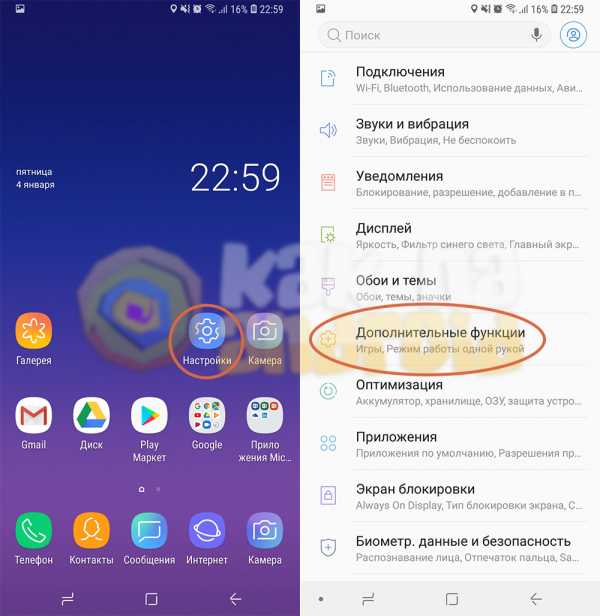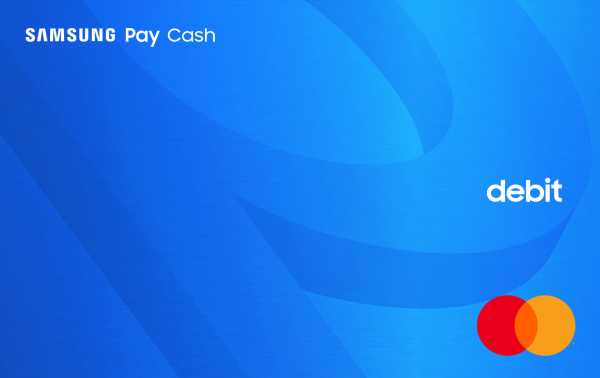Как настроить сам модуль триколор на телевизоре самсунг
Настройка CAM модуля на телевизорах Samsung
Если вы уже произвели какие-либо действия, то для начала советуем вам сделать сброс настроек телевизора Samsung.
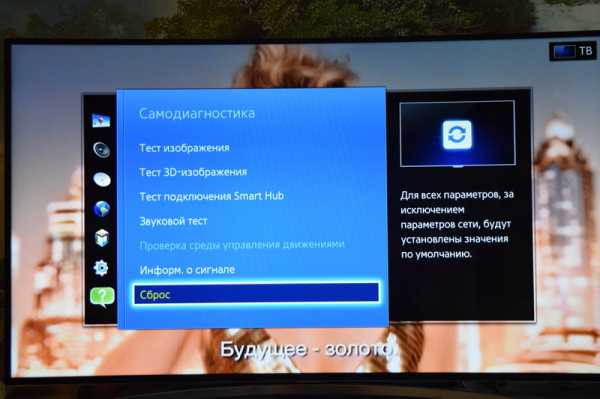 Сброс до заводских настроек телевизора Samsung
Сброс до заводских настроек телевизора SamsungКак сбросить телевизор Samsung до заводских настроек:
- Заходим в пункт «Поддержка» –> «Самодиагностика» –> «Сброс»
- Вводим пин-код («0000» по умолчанию).
- Соглашаемся со всем написанным на экране.
Внимание! Модуль доступа CAM на данном этапе не вставляем!
После сброса начинаем настройку модуля CI на Samsung.

Перейдём к настройке
1. Заходим в меню и переходим в настройки спутниковых каналов. Как можем заметить, здесь уже есть спутник «EUTELSAT 36E». Нам нужно снять галочку с этого спутника. Чтобы это сдалть, нажимаем на строку «Выбор спутника», ищем «EUTELSAT 36E» и нажимаем на него(галочка должна исчезнуть).
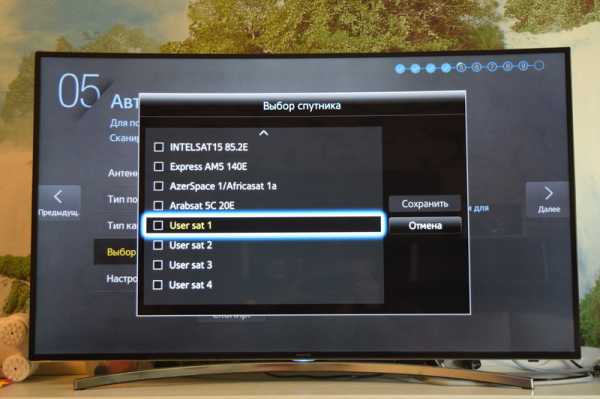
2. Теперь нам нужно создать свой спутник. Для этого находим в конце «User Sat 1», отмечаем его галочкой и нажимаем «сохранить».

3. Захолим в «Настройки LNB».
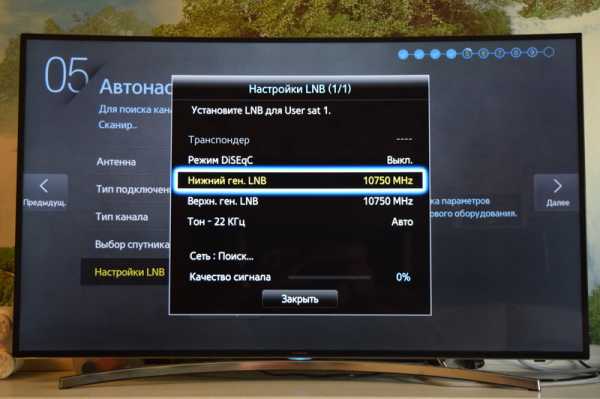
4. Видим, что транспондеров нет и эта функция недоступна. Выставим нижний предел так же, как и вышний, и теперь можно закрыть меню.
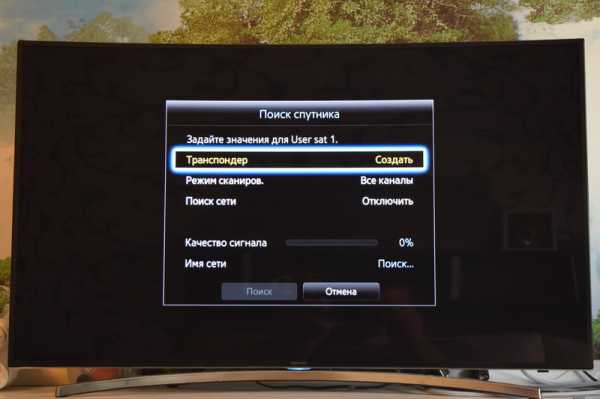
5. Заходим в меню снова, ищем пункт «Трансляция» –> «Настройка каналов» –> «Настройка вручную». В этой вкладке можем увидеть наш спутник «User Sat 1». Нажимаем, видим «Транспондер» и пункт «Создать» станет активным.
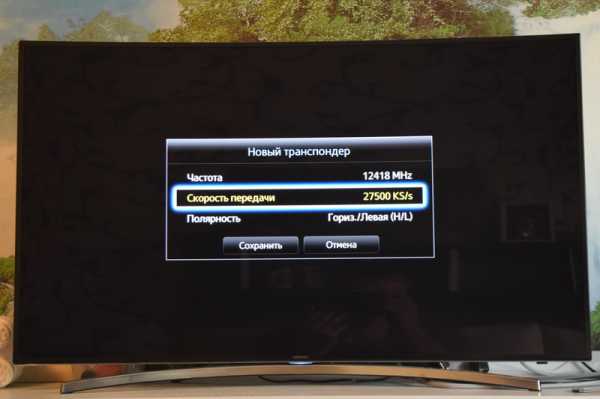
6. Теперь вводим частоту(например 12418», далее нажимаем «ОК». Вводим скорость передачи 27500, снова нажимаем «ОК» и «Сохранить».

7. Далее нажимаем «Поиск», появится уровень сигнала. Снова нажимаем «Поиск». Тут же должно найти шесть каналов.
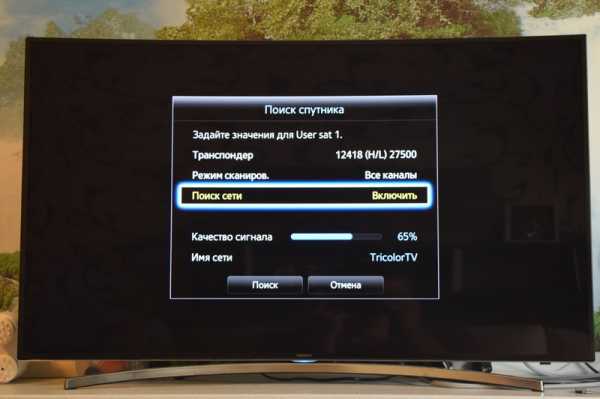
8. Заново заходим в «Транспондер», но на этот раз включаем поиск сети, а затем снова нажимаем «Поиск».

9. Будет произведён поиск по всем доступным частотам транспондеров «Триколор ТВ». К примеру у нас было найдено 277 каналов и 40 радиостанций.
10. Теперь мы вставили модель условного доступа с картой доступа и у нас показывают все каналы.

11. Таким образом, у нас так же появился общий интерфейс, хотя ранее он был неактивен.
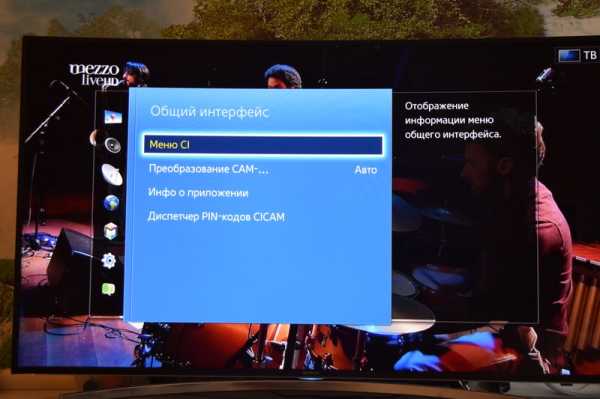
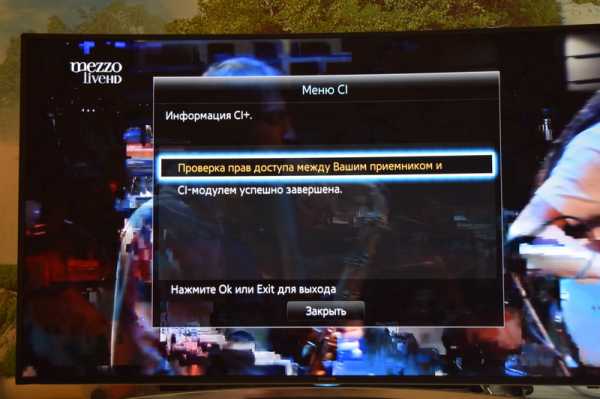 Предыдущая
ПредыдущаяМодуль CI+Настройка каналов «Триколор ТВ» на телевизорах Sony Bravia с CAM-модулем
СледующаяМодуль CI+Настройка каналов «Триколор ТВ» на телевизорах LG с CAM-модулем
Решено: ТВ автоматически меняет источники! - Сообщество Samsung
У меня более старый телевизор Samsung, модель LN40B530P7N. Это НЕ Smart TV.
Работает отлично уже много лет!
Но 2 ночи назад он начал автоматически переключать источники с HDMI1 на ПК и ТВ. Он делает это само, пока я пытаюсь смотреть шоу!
ЕДИНСТВЕННОЕ устройство, подключенное к этому телевизору, - это мой видеорегистратор с кабелем Spectrum, и это просто тупой блок, подключенный к нашему домашнему видеорегистратору.
Я использовал свой кабельный пульт, пульт Samsung и кнопки на боковой панели телевизора, чтобы переключить источник обратно на HDMI1, но КОГДА ЭТО СРАБОТАЕТ, он останется на HDMI1 только на несколько секунд ... иногда он может оставаться там максимум 10 минут.
(ПРИМЕЧАНИЕ: сейчас крайне сложно заставить ЛЮБОЙ из пультов или кнопок телевизора что-либо делать вообще. Трудно даже заставить его вызвать главное меню Samsung. Требуется несколько попыток, а иногда и не работает вообще.Я вставил новые батарейки в оба пульта ДУ, чтобы убедиться, что проблема не в этом.)
Я читал другие статьи здесь, поэтому я уже отключил функцию Anynet.
Я попытался найти способ сбросить настройки телевизора, но пока не могу найти способ сделать это.
Я выключил и снова включил телевизор и видеорегистратор и даже перезагрузил видеорегистратор ... просто из чистого отчаяния в поисках решения.
И, наконец, я попытался выяснить, как проверить наличие обновлений программного обеспечения или прошивки, но поскольку это «тупой» телевизор, я не могу найти способ сделать это.
В настоящее время этот телевизор не работает!
ПОЖАЛУЙСТА, подскажите решение есть !!!!! Судя по статьям, эта проблема известна уже довольно давно!
Спасибо
Как настроить телевизор Samsung 2018 - Руководство по настройке телевизора Samsung: что включить, отключить и настроить
Как настроить телевизор Samsung 2018
Настройка нового телевизора может показаться сложной задачей, но смарт-телевизоры Samsung сделаны так, чтобы быть удобными для пользователя, в том числе процесс настройки «из коробки». После того, как вы включите телевизор, он пошагово проведет вас через первоначальную настройку, поэтому следуйте инструкциям на экране, чтобы подключить пульт дистанционного управления к телевизору, выбрать язык и подключить любые внешние устройства.
Если вы хотите начать с существующего телевизора, вы можете сбросить настройки смарт-телевизора Samsung до заводских настроек в системных настройках.
Первоначальная настройка
Смарт-телевизоры Samsung сделаны удобными в использовании, начиная с процесса настройки «из коробки». Если вы приобрели напольную модель или отремонтированный телевизор, вы все равно можете пройти этот процесс начальной настройки, сбросив настройки телевизора в настройках, что позволит вам настроить новый телевизор по своему усмотрению.
1.Выберите язык. После включения нового телевизора вы сразу перейдете к начальной настройке, которая начинается с выбора языка.
2. Подключитесь к устройствам. Затем телевизор определит любые подключения к антенне, кабельной приставке или другим устройствам. Нет необходимости подключать все сразу, но полезно начать с подключенных источников прямого ТВ.
Для того, что вы хотите подключить, просто подключите устройство к разъему HDMI или RF и включите устройство.Телевизор определит каждое устройство, включая его тип, например, проигрыватель Blu-ray или игровую консоль.
3. Выберите беспроводную сеть. Даже если вы планируете использовать проводное соединение, рекомендуется войти в свою сеть Wi-Fi для первоначальной настройки, которая позволит вам получить доступ ко всем подключенным функциям, прежде чем подключать кабель Ethernet к телевизору.
4. Согласитесь с условиями. Прежде чем вы сможете пользоваться различными интеллектуальными функциями телевизора, вам необходимо принять условия использования Samsung.Если вы хотите ознакомиться с особенностями соглашения, вы можете сделать это здесь, но будьте готовы к долгому чтению - вам предстоит просмотреть более 100 экранов с плотным юридическим текстом.
5. Введите свой почтовый индекс. Это позволяет вашему телевизору находить информацию о программах для эфирного контента и настраивать ваше местоположение для отображения информации о погоде.
6. Войдите в свою учетную запись Samsung. Если у вас есть учетная запись Samsung или вы используете текущий смартфон Samsung, например Galaxy S9, вы можете войти в эту учетную запись здесь, и ваши любимые приложения будут автоматически входить в систему с теми же учетными данными, что и приложения на вашем телефоне.
7. Завершите начальную настройку. После того, как на телевизоре появятся данные о вашем местоположении и данные вашей учетной записи Samsung, вы завершите первую часть начальной настройки. Как только он будет завершен, вы можете начать добавлять приложения и использовать службы на Smart TV или использовать альтернативные элементы управления, такие как ваш смартфон, вместо обычного пульта дистанционного управления.
8. Выберите поставщика услуг. Но мы еще не закончили, так как вы также захотите предоставить информацию о своем провайдере кабельных или спутниковых услуг.Это позволяет вашему телевизору получать данные для экранных подсказок и голосового поиска.
По завершении базовой настройки вы получите возможность просмотреть собранную информацию. Если вам нужно что-то исправить, сейчас самое простое время сделать это, просто вернувшись назад по предыдущим экранам.
9. Выберите и установите приложения. После завершения первоначальной настройки вам будет представлен список приложений для установки. Этот список не является исчерпывающим, но в нем выделено лишь несколько конкретных приложений.Если вы уже знаете, какие приложения вам нужны, например Netflix или Hulu, вы можете установить их здесь. Если вам нужно приложение, которого нет в наличии, вы можете найти другие приложения позже в магазине приложений Samsung.
10. Протестируйте пульт. Последняя проверка - это проверка кнопок громкости и каналов на пульте дистанционного управления, которые должны автоматически подключиться к телевизору в начале настройки.
Если пульт не подключен должным образом, вы можете сделать это вручную. Просто наведите пульт на телевизор и одновременно нажмите и удерживайте кнопки «Возврат» и «Воспроизведение / Пауза» (с каждой стороны от кнопки «Домой»).
Установив приложения и протестировав пульт, вы успешно завершили настройку телевизора.
.Как настроить эфирные каналы на телевизорах Samsung 2018 - Руководство по настройке телевизоров Samsung: что включать, отключать и настраивать
Как настроить OTA-каналы на телевизорах Samsung 2018 года
Если вам нужны бесплатные телешоу, фильмы, спорт и новости, все равно нет ничего лучше бесплатных каналов, доступных с антенной. Хотя есть варианты, большие и маленькие, все лучшие телевизионные антенны подключаются к телевизору одинаково. Вы можете настроить антенну во время первоначальной настройки телевизора или настроить эфирные каналы в любое другое время.Вот как это сделать:
1. Перейдите в меню «Источник». Сначала перейдите в главное меню и перейдите к значку «Источник» в крайнем левом углу. Во вторичном меню выберите в качестве источника телевизор.
2. Подключите антенну. Если антенна не подключена, появится экран «Нет сигнала». Подключите антенну к разъему RF на задней панели телевизора и выберите «Поиск каналов».
3. Выберите источник. Выберите источник сигнала (эфир, кабель или оба).Если вы пользуетесь антенной, выберите Air для поиска эфирных каналов.
4. Запустите сканирование каналов. После того, как вы начали сканирование, телевизор будет циклически перебирать все возможные каналы и автоматически определять, какие из них передают сигнал, а какие нет.
5. Завершите настройку. После завершения процесса сканирования вы можете закрыть его и начать переключаться между каналами. Samsung также добавляет отдельные каналы в TV Plus. Это прямые каналы, которые транслируются через Интернет, что дает вам возможность выбора прямой трансляции даже без антенны.
6. Начните смотреть прямой эфир. После того, как вы добавили свои локальные каналы, вы можете просматривать все свои прямые телетрансляции прямо с главного экрана, выбрав плитку Прямой эфир в меню ленты. Вы также сможете открыть руководство по текущему программированию, список каналов, который позволяет редактировать каналы по своему усмотрению, и диспетчер расписания для просмотра предстоящих шоу.
7. Используйте направляющую каналов. Все ваши параметры прямой трансляции будут включены в гид каналов, что позволит вам увидеть текущие и предстоящие передачи.Обратите внимание, что для загрузки информации о программе может потребоваться время.
.